Braina PC Remote Voice Control
Braina para Android de la aplicación le permite convertir su dispositivo Android en un micrófono inalámbrico externo para utilizar comandos de voz para su PC Windows a través de una red WiFi. Decir comandos en su dispositivo Android a controlar a distancia el ordenador Para usar comandos de voz también se tendrá que instalar Braina asistente para PC en el ordenador desde este enlace:
https://www.brainasoft.com/braina/ .
Braina (cerebro artificial) es un software de asistente personal inteligente para PC con Windows que tiene tanto texto a voz y de voz a texto características (reconocimiento de voz).
¿Qué puede hacer Braina?
&toro; - No hay necesidad de buscar canciones en su computadora. Por ejemplo acaba de decir, Play Las caderas no mienten o jugar Akon y Braina jugará por usted desde cualquier lugar de su ordenador o incluso la web.
&toro; dictar a cualquier software o sitio web - Uso de voz a la función de texto en los programas de terceros, como Microsoft Word utilizando el modo de dictado.
&toro; Ratón y teclado de control remoto - Encienda su teléfono o tableta Android en ratón y teclado inalámbricos y control remoto de su PC a través de una red Wi-Fi o punto de acceso. Deslice el dedo en la pantalla del teléfono para hacer que el PC / ordenador portátil movimiento del cursor del ratón maquillaje. Toque en la pantalla táctil para hacer clic. clic izquierdo, clic derecho, doble clic, arrastrar y soltar.
&toro; reproducir vídeos - Si desea ver un video o una película, decir Reproducir vídeo , por ejemplo Reproducción de vídeo padrino.
&toro; Calculadora - Hacer cálculos con la voz. - Por ejemplo 45 más 20 menos 10. Braina incluso le puede ayudar en matemáticas.
&toro; diccionario y tesauro - Véase la definición de cualquier word.- por ejemplo, Definir encéfalo, ¿Qué es la inteligencia?
&toro; Abrir y cerrar los programas que - por ejemplo, Abra la libreta, cierre Bloc de notas
&toro; Abrir y buscar archivos y carpetas 10 veces más rápido - por ejemplo, studynotes.txt Abrir el archivo, el programa de la carpeta de búsqueda
&toro; Control de presentación de PowerPoint - Di diapositiva siguiente o anterior (en el modo de dictado)
&toro; Ver Noticias e Información Tiempo - por ejemplo, El tiempo en Londres, programa de noticias sobre Obama
&toro; Búsqueda de información en Internet - por ejemplo, Encontrar información sobre la enfermedad talasemia, la puntuación Real Madrid Buscar en Google, la búsqueda de Albert Einstein en la Wikipedia, buscar imágenes de cachorros lindo
&toro; Establecer alarmas - por ejemplo, Programar una alarma a las 7:30 am
&toro; remota de apagado del equipo
&toro; Nota - Braina puede recordar las notas para usted. p.ej. Tenga en cuenta que he dado 550 dólares a John.
y mucho más..
¿Cómo conectar la aplicación con PC?
1) Asegúrese de que el PC y el dispositivo Android están conectados a la misma red Wi-Fi. Si usted no tiene un router Wi-Fi, también puede utilizar las instalaciones Wi-Fi hotspot para conectar. También asegúrese de que Braina se está ejecutando en el PC. Puede descargar Braina para PC desde aquí: http://www.brainasoft.com/braina/
2) Ahora con el fin de conectar, necesitará la dirección IP de su PC en la red WiFi. Para obtener IP, vaya a Herramientas menú-> Preferencias-> Reconocimiento de voz de Braina en PC. A partir de la "Opción de Voz" desplegable, seleccione "Uso Braina para Android".
3) Usted verá una lista de direcciones IP. Introduzca la primera dirección IP en la lista de aplicaciones Android y haga clic en conectar. Si se produce un error, a continuación, tratar de introducir las direcciones IP restantes en la lista uno por uno hasta que llegue conectado. (Nota: La dirección IP se iniciará generalmente con 192.168)
Importante: Si hay firewalls de la red, la aplicación puede que no se conecta correctamente con Braina asistente en el equipo.
Ver Preguntas más frecuentes para obtener más información: https://www.brainasoft.com/braina/android/faq.html
https://www.brainasoft.com/braina/ .
Braina (cerebro artificial) es un software de asistente personal inteligente para PC con Windows que tiene tanto texto a voz y de voz a texto características (reconocimiento de voz).
¿Qué puede hacer Braina?
&toro; - No hay necesidad de buscar canciones en su computadora. Por ejemplo acaba de decir, Play Las caderas no mienten o jugar Akon y Braina jugará por usted desde cualquier lugar de su ordenador o incluso la web.
&toro; dictar a cualquier software o sitio web - Uso de voz a la función de texto en los programas de terceros, como Microsoft Word utilizando el modo de dictado.
&toro; Ratón y teclado de control remoto - Encienda su teléfono o tableta Android en ratón y teclado inalámbricos y control remoto de su PC a través de una red Wi-Fi o punto de acceso. Deslice el dedo en la pantalla del teléfono para hacer que el PC / ordenador portátil movimiento del cursor del ratón maquillaje. Toque en la pantalla táctil para hacer clic. clic izquierdo, clic derecho, doble clic, arrastrar y soltar.
&toro; reproducir vídeos - Si desea ver un video o una película, decir Reproducir vídeo , por ejemplo Reproducción de vídeo padrino.
&toro; Calculadora - Hacer cálculos con la voz. - Por ejemplo 45 más 20 menos 10. Braina incluso le puede ayudar en matemáticas.
&toro; diccionario y tesauro - Véase la definición de cualquier word.- por ejemplo, Definir encéfalo, ¿Qué es la inteligencia?
&toro; Abrir y cerrar los programas que - por ejemplo, Abra la libreta, cierre Bloc de notas
&toro; Abrir y buscar archivos y carpetas 10 veces más rápido - por ejemplo, studynotes.txt Abrir el archivo, el programa de la carpeta de búsqueda
&toro; Control de presentación de PowerPoint - Di diapositiva siguiente o anterior (en el modo de dictado)
&toro; Ver Noticias e Información Tiempo - por ejemplo, El tiempo en Londres, programa de noticias sobre Obama
&toro; Búsqueda de información en Internet - por ejemplo, Encontrar información sobre la enfermedad talasemia, la puntuación Real Madrid Buscar en Google, la búsqueda de Albert Einstein en la Wikipedia, buscar imágenes de cachorros lindo
&toro; Establecer alarmas - por ejemplo, Programar una alarma a las 7:30 am
&toro; remota de apagado del equipo
&toro; Nota - Braina puede recordar las notas para usted. p.ej. Tenga en cuenta que he dado 550 dólares a John.
y mucho más..
¿Cómo conectar la aplicación con PC?
1) Asegúrese de que el PC y el dispositivo Android están conectados a la misma red Wi-Fi. Si usted no tiene un router Wi-Fi, también puede utilizar las instalaciones Wi-Fi hotspot para conectar. También asegúrese de que Braina se está ejecutando en el PC. Puede descargar Braina para PC desde aquí: http://www.brainasoft.com/braina/
2) Ahora con el fin de conectar, necesitará la dirección IP de su PC en la red WiFi. Para obtener IP, vaya a Herramientas menú-> Preferencias-> Reconocimiento de voz de Braina en PC. A partir de la "Opción de Voz" desplegable, seleccione "Uso Braina para Android".
3) Usted verá una lista de direcciones IP. Introduzca la primera dirección IP en la lista de aplicaciones Android y haga clic en conectar. Si se produce un error, a continuación, tratar de introducir las direcciones IP restantes en la lista uno por uno hasta que llegue conectado. (Nota: La dirección IP se iniciará generalmente con 192.168)
Importante: Si hay firewalls de la red, la aplicación puede que no se conecta correctamente con Braina asistente en el equipo.
Ver Preguntas más frecuentes para obtener más información: https://www.brainasoft.com/braina/android/faq.html
Categoría : Productividad

Búsquedas relacionadas
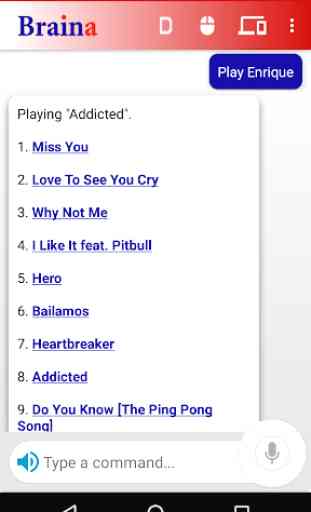
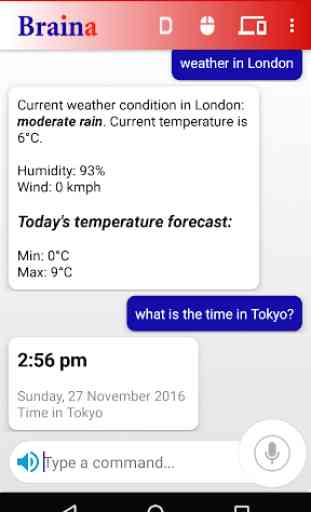
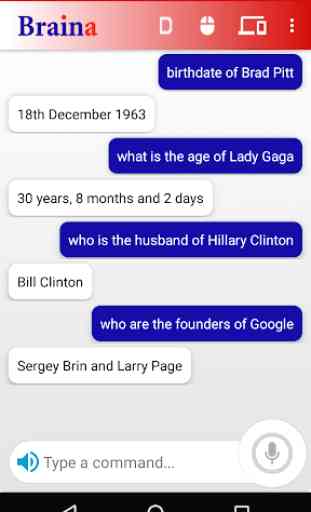
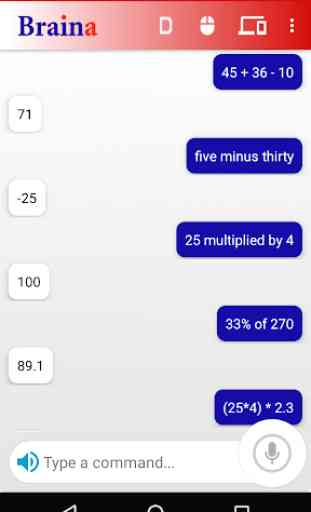

La mejor, he notado que aumentó su velocidad de respuesta, dejó de enviar mensajes de error y carga más rápido, es posible controlar muchas funciones de la pc con respuesta y velocidad óptimas, y controlarla desde el celular la hace más funcional, felicidades!!!